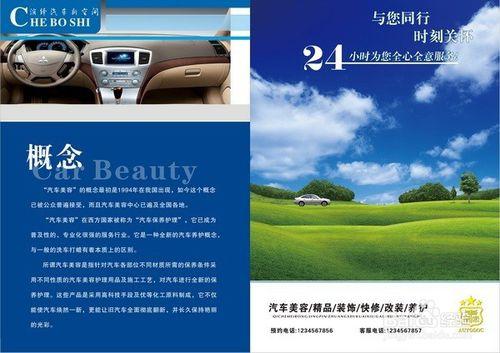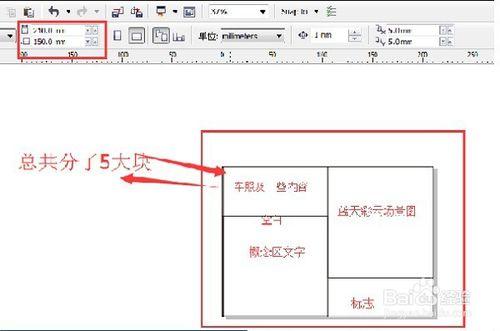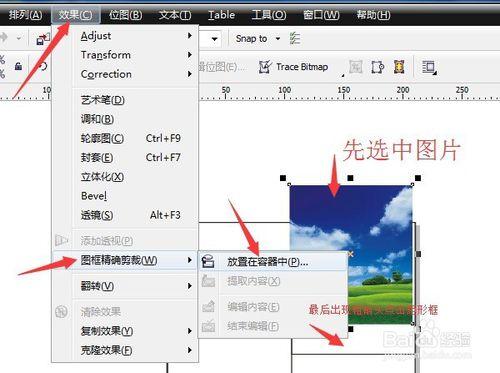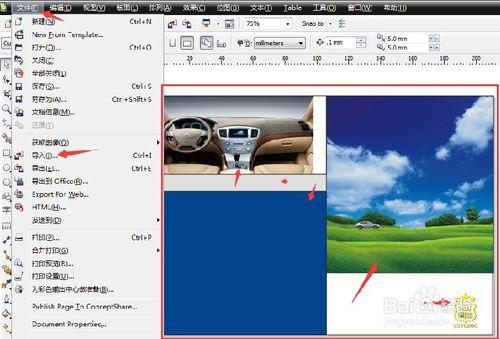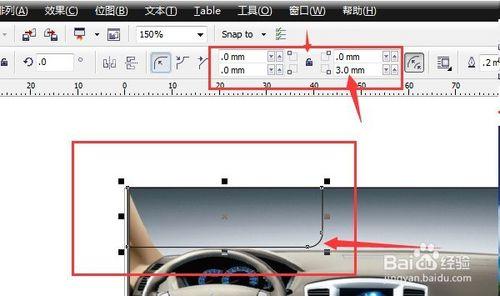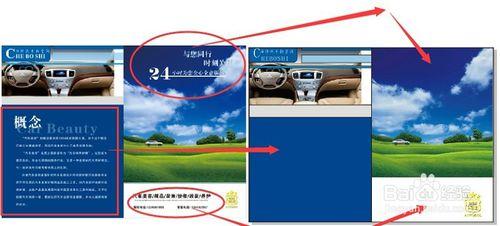一般平面廣告設計中,接觸海報、宣傳頁的活比較多,所以在印刷公司、CDR軟體用的還是比較頻繁的,相對於PS,製作海報宣傳頁之類的還是CDR用著更順手,當然有些圖片是需要PS配合完成的。接下來讓小編給大家分享下在CDR中如何利用簡單的形狀工具繪製海報宣傳內頁,這裡以汽車海報宣傳內頁為例給大家講解了
工具/原料
電腦
CDR軟體、素材資料
方法/步驟
看到上圖海報,首先要清楚該畫報的一些基礎資訊及佈局,此海報的畫冊內頁的尺寸是210*150mm,所以先開啟CDR軟體,新建210*150的畫布,因為印刷嘛,所以出血尺寸預留出來了,在畫布上利用矩形工具畫一個和畫布一樣的大小的矩形,並對齊,並利用矩形工具畫出佈局框 ,如下圖所示
大的方框建好之後,區域性幾大塊也分好之後,接下來就可以在每個矩形區域裡添置內容了,首先可以先將大的佈局填好,此時填充藍天白雲場景圖時,一般會用到圖框精確裁剪工具(效果——圖框精確裁剪工具——放置在容器中)如下圖所示
圖片可以利用“置入”或者拖動的方式將圖片出現在CDR中,顏色填充、圖片置入、標誌置入、圖框精確裁剪工具等步驟完成了以下部分,如圖所示
看是不是完成一個大概了,接下來就是細節內容的部分了,首先從圖片的左上角汽車方向盤開始,需要用到矩形工具、角度改變,矩形工具的拖動、複製等技巧加速圖片完成的進度,還涉及到文字工具、上標下標等等,如下圖所示
海報上的文字不僅用到了上標之類的,還涉及到了文字變形工具,就是涉及到工具欄中“形狀工具——形狀”還有快捷鍵CTRL+Q轉換為曲線工具,給24小時進行文字調整,如下圖所示
另外還涉及到了直線工具,所有的內容都涉及好之後,千萬別忘了將圖片上的所有矩形框的邊緣去掉,此時涉及到的問題是邊緣框怎樣一鍵去除,如下圖所示